Automações: primeiros passos
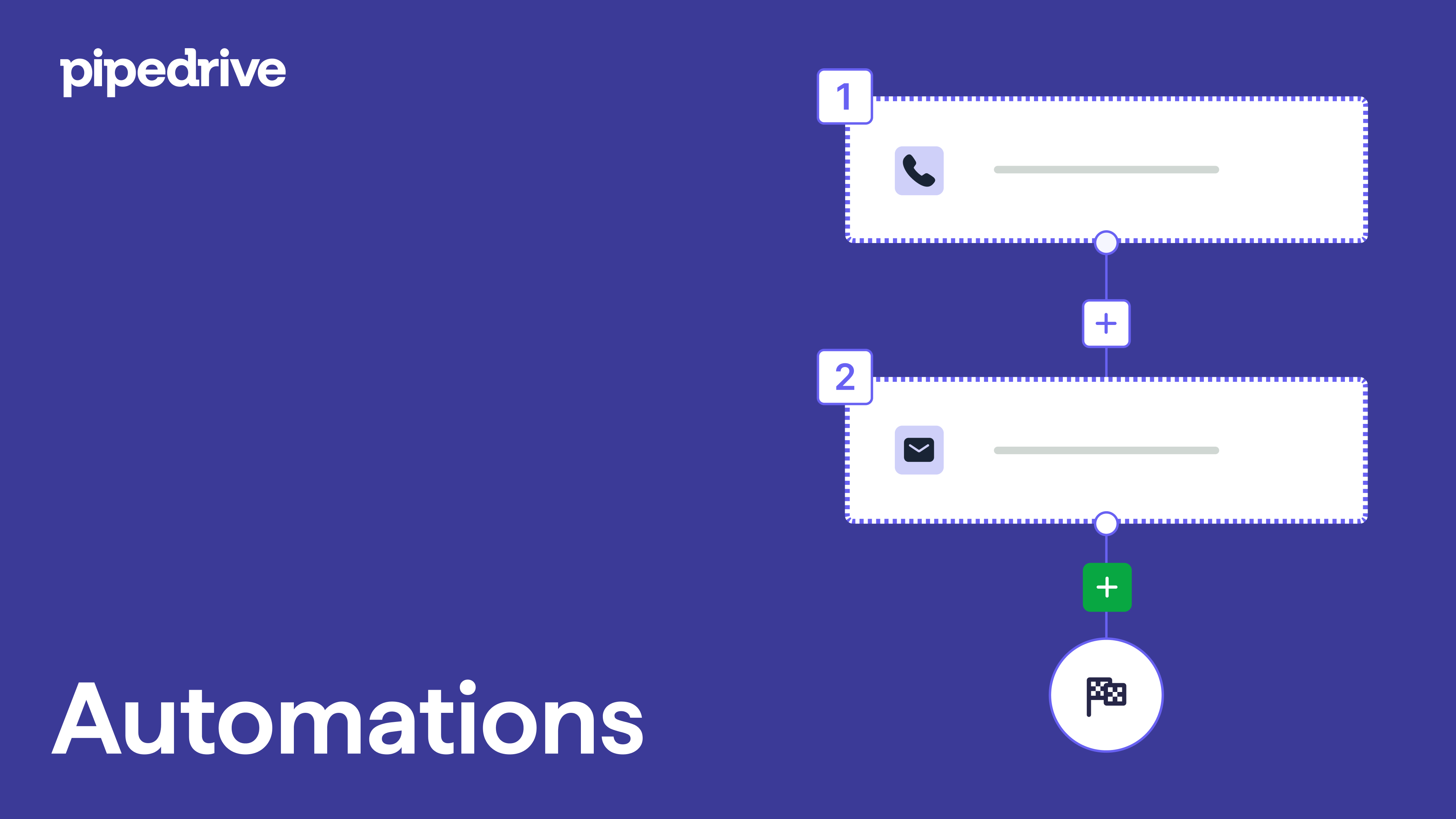
Primeiros passos com Automações
Se perceber que está realizando tarefas administrativas repetitivas no Pipedrive, como agendar a mesma atividade após um negócio ser movido para uma etapa específica do seu funil, recomendamos automatizá-las, já que isso permite que você dedique mais tempo às coisas importantes que fazem o seu negócio prosperar.
No Pipedrive, as automações são compostas por duas partes: um evento de gatilho e um evento de ação.
- O evento gatilho representa a parte “se” de um condicional se – então: para uma automação iniciar, uma ação específica precisa acontecer primeiro.
Essa ação pode ser a criação, atualização ou exclusão de uma pessoa, organização, atividade ou negócio no Pipedrive. Também é possível usar um gatilho de data, que iniciará a automação com base em uma data específica, como a renovação de um contrato ou prazo de um evento. - O evento de ação representa a parte “então” de um condicional se – então: após o evento gatilho ocorrer, esta etapa define o que a automação fará em resposta. Essa ação pode ser a criação, atualização ou exclusão automática de uma pessoa, organização, atividade ou negócio no Pipedrive. Ela também pode envolver o envio de um e-mail do endereço sincronizado com sua conta do Pipedrive.
Como criar sua primeira automação
Para acessar o recurso de automações, clique em “...” (Mais) > Automações.
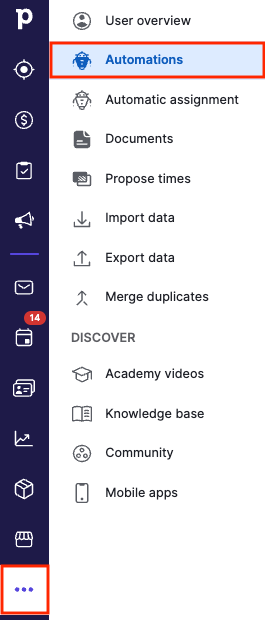
Para começar a criar uma automação, clique no botão “+ Automação” no canto superior esquerdo da página.
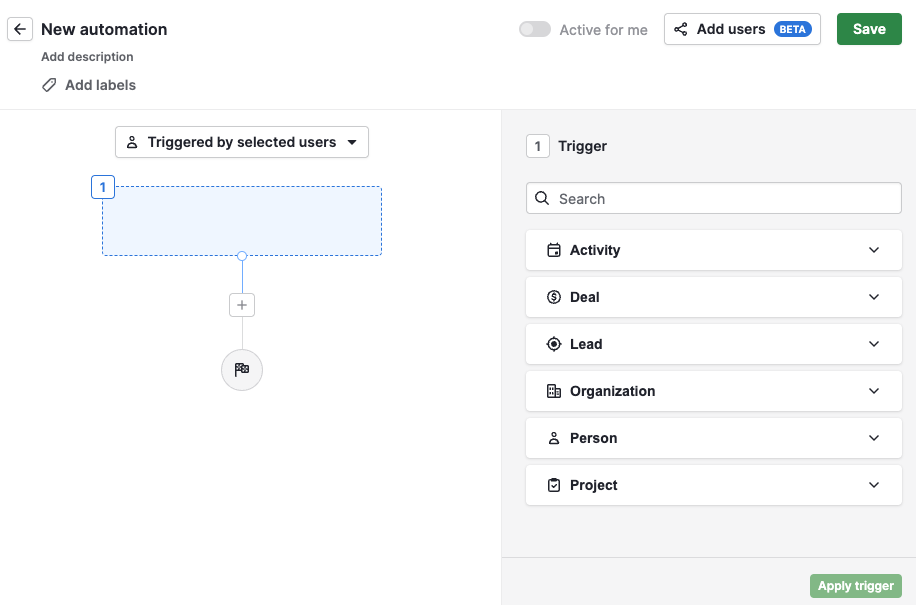
Para começar a criar sua automação, clique no botão “Adicionar gatilho”. Na barra lateral é possível escolher o item e o evento que funciona como gatilho da automação.
Ao configurar seu gatilho, escolha entre “Gatilho do tipo evento” e “Gatilho do tipo data”.
No gatilho do tipo evento, há seis opções de entidades (negócio, pessoa, atividade, lead, organização e projeto), cada uma com três tipos de eventos de disparo da automação (adicionado, atualizado ou excluído).
No gatilho do tipo data, há quatro opções de entidade (negócio, pessoa, atividade e organização), cada uma com a possibilidade de selecionar o campo de data específico e três parâmetros (data exata, antes da data e após a data) para disparar a automação.
Para mais informações sobre gatilhos do tipo data, leia este artigo.
Após escolher o tipo de gatilho e seu respectivo evento, clique no botão “Aplicar gatilho”.
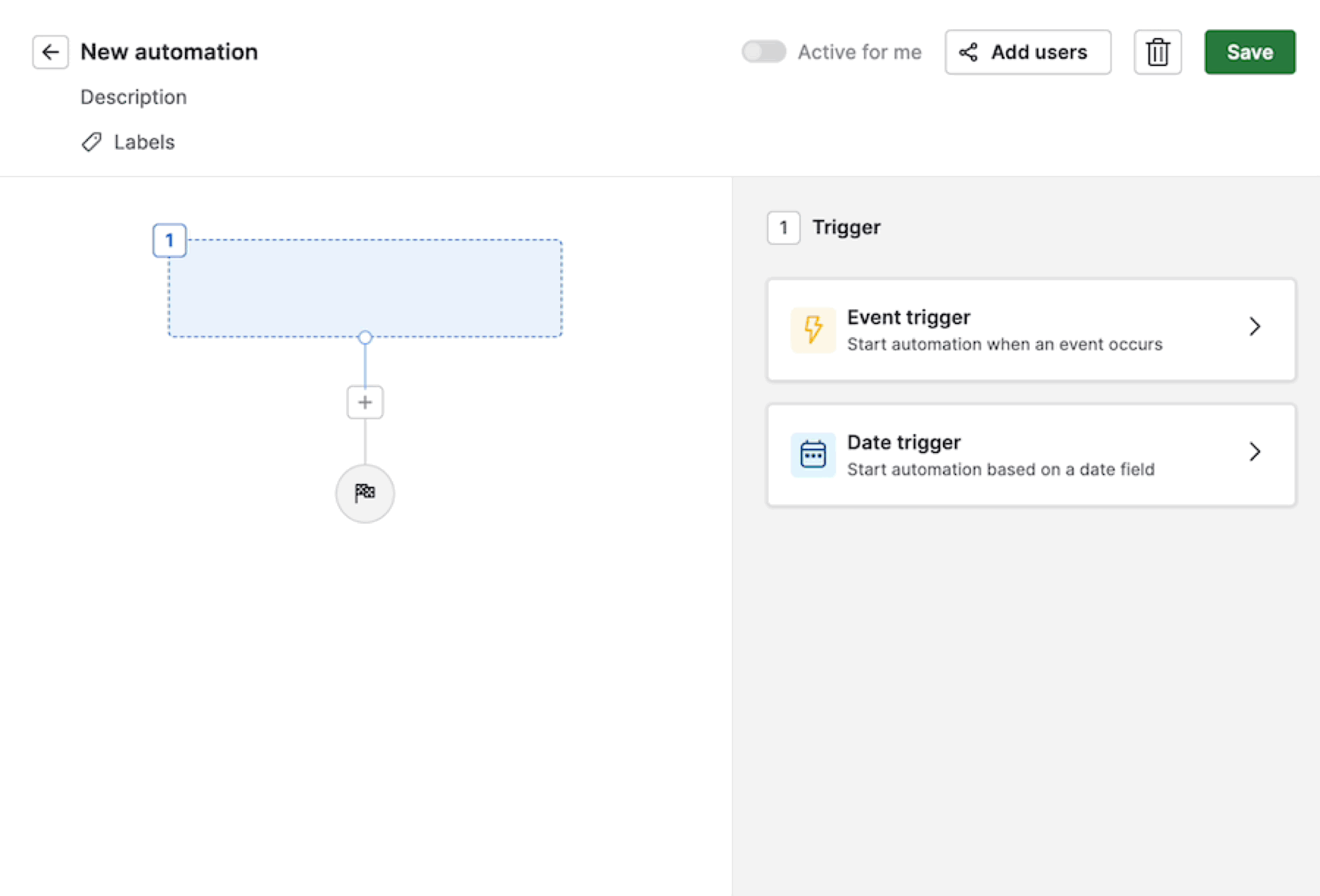
Com o evento de gatilho definido, você tem a opção de aplicar uma ou mais condições a ele. Aqui, você pode definir as circunstâncias sob as quais sua automação será disparada.
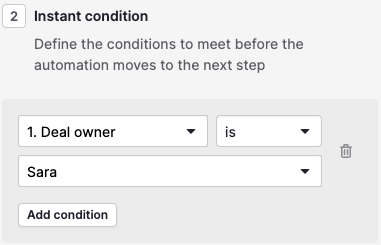
Após salvar sua condição, clique em "+" para escolher a próxima etapa, que pode ser outra condição ou o seu evento de ação.
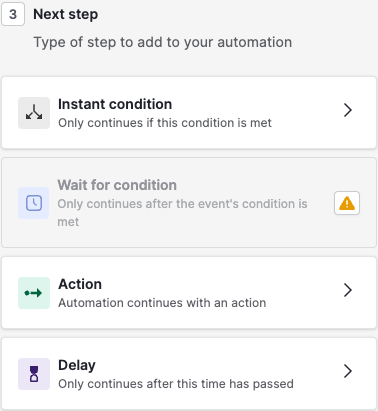
Ao definir sua ação, você poderá escolher entre as seguintes opções: pessoa, organização, lead, negócio, atividade, e-mail, anotações, campanhas, projetos e webhooks, além das seguintes integrações: Slack, Microsoft Teams, Trello e Asana. É possível escolher tipos de ação específicos para cada opção.
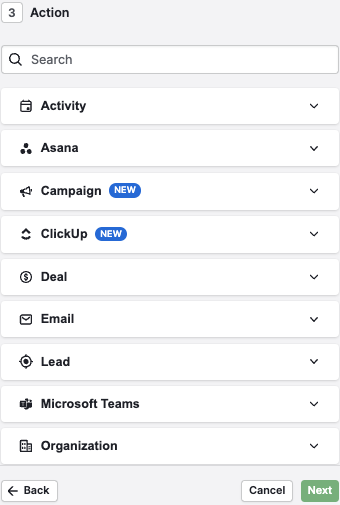
É possível adicionar várias ações à sua automação, que sempre serão executadas de cima para baixo na ordem listada. Por exemplo, a etapa 3 só será executada após a 2 ser concluída.
Entretanto, observe que as automações só verificam o cumprimento da condição de cada ação de gatilho uma vez, exceto se você usar a condição aguardar até que um evento específico ocorra. Se uma condição de uma ação específica não for atendida, a ação não será executada e o sistema não continua para etapa seguinte.
Aqui você pode ver como configurar uma automação que move seu novo negócio para um funil diferente, dependendo do seu proprietário.
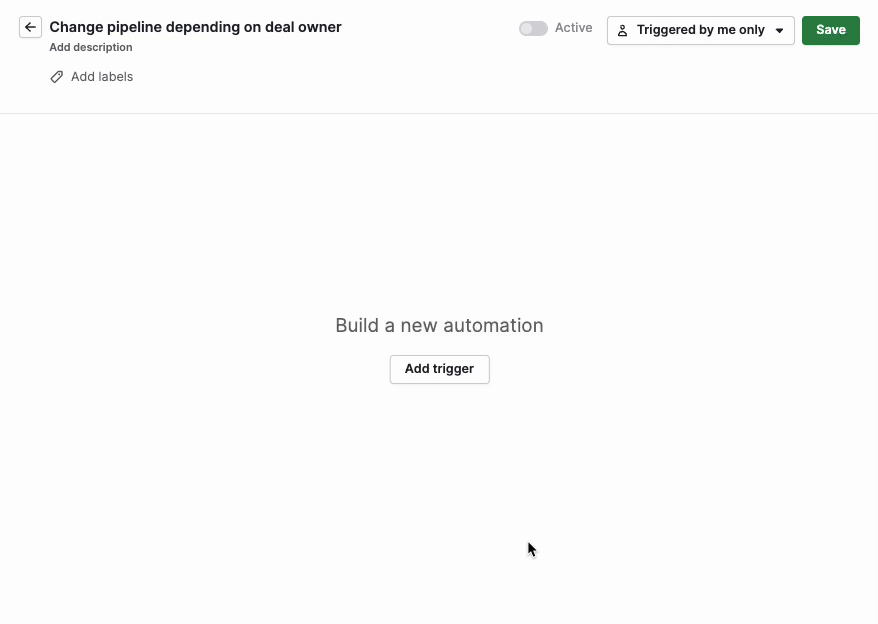
Para especificar quais usuários podem acionar esta automação, marque a opção no canto superior direito dela e selecione a opção desejada.
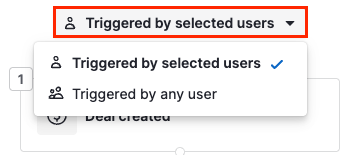
Após fazer suas escolhas e criar sua automação, clique no botão “Salvar” para finalizar o processo.
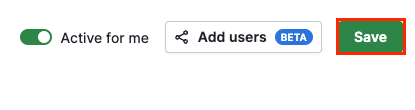
Após salvar sua automação, ela aparecerá na visualização de lista.
Visualização de lista de automações
Você também pode visualizar todas as automações criadas por você, junto das que foram criadas para toda a empresa, ordená-las por data e hora de atualização e aplicar filtros.
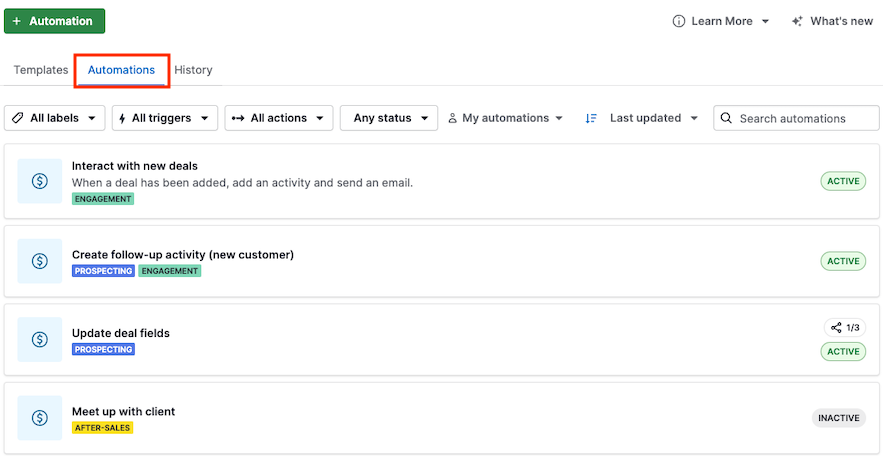
Você pode editar, excluir ou marcar automações como ativas ou inativas. Se uma automação for marcada como inativa, as funções de gatilho e de ação não são disparadas.
As automações inativas são exibidas em cinza para você entender rapidamente quais estão ativas na sua conta do Pipedrive.
Saiba mais sobre a visualização de lista de automações neste artigo.
Como transferir automações
Se um funcionário se desligar da empresa ou sair de férias, pode ser que outro usuário precise acessar as automações para resolver eventuais problemas ou atribuí-las a outra pessoa. Para fazer isso, transfira a propriedade das automações existentes.
Usuários e permissões
Só os seguintes tipos de usuários podem transferir automações:
- Administradores globais do aplicativo podem transferir qualquer automação para si ou para outros administradores globais;
- Administradores do aplicativo Negócios e usuários comuns globais com permissão para "Adicionar automações" podem transferir suas próprias automações para administradores globais do aplicativo.
Transferência de propriedade
Transferência simples
Abra a prévia da automação. Ao passar o mouse sobre o nome do proprietário do lado esquerdo, clique no ícone do lápis ou clique em “...” do lado direito e depois em “Transferir propriedade”.
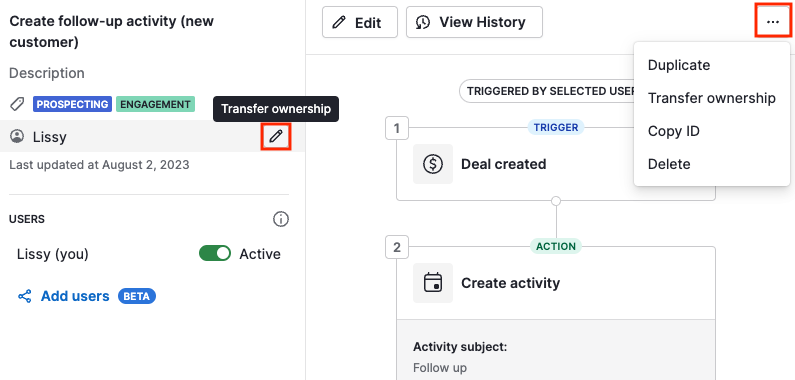
Transferência em lote
No lado esquerdo da tela do recurso Automações, marque aquelas que você deseja transferir.
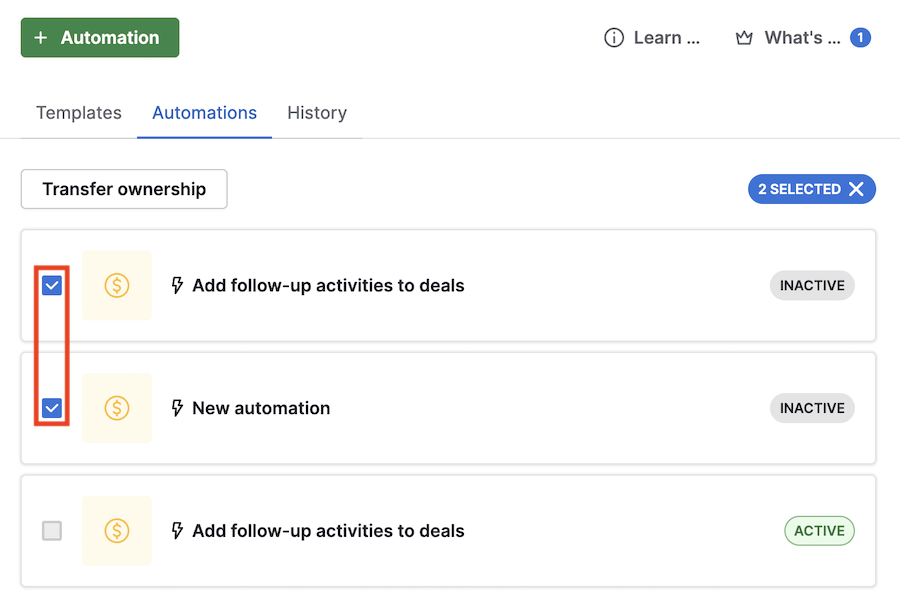
Depois clique em "Transferir propriedade".
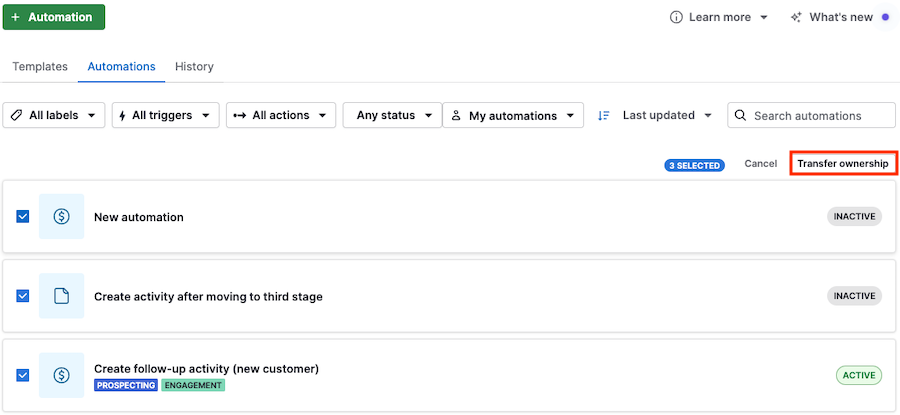
Ao clicar em “Transferir propriedade”, é necessário selecionar o usuário para o qual a automação será transferida.
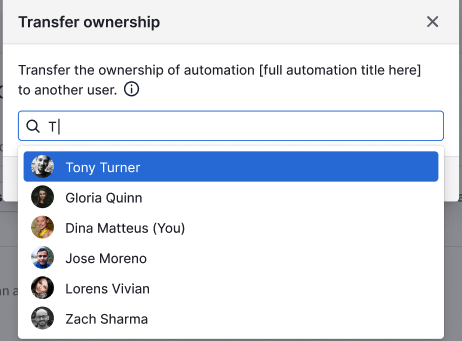
Antes de concluir a transferência, é exibido um aviso com uma lista de eventos que serão desencadeados após a transferência. Os eventos do aviso podem variar dependendo das etapas da automação (por exemplo, se houver execuções ativas pendentes ou se uma integração estiver instalada e for usada em uma automação).
Recomendamos ler esta isenção de responsabilidade com atenção antes de continuar.
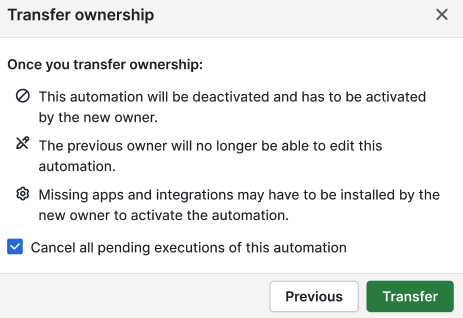
No aviso de isenção, é possível cancelar as execuções pendentes para essa automação. Se você marcar a caixa, todas as execuções pendentes serão canceladas e não serão executadas. Por exemplo, se uma automação estiver configurada para enviar um e-mail 5 dias após um gatilho e essas execuções ainda estiverem em andamento, elas serão canceladas e o e-mail não será enviado.
Após a transferência, a automação aparecerá na visualização de lista do novo proprietário. Ela também será desativada para que o novo dono possa revisá-la e, se necessário, corrigir problemas.
Por fim, uma etiqueta de transferida será adicionada à automação, indicando a conclusão do processo.
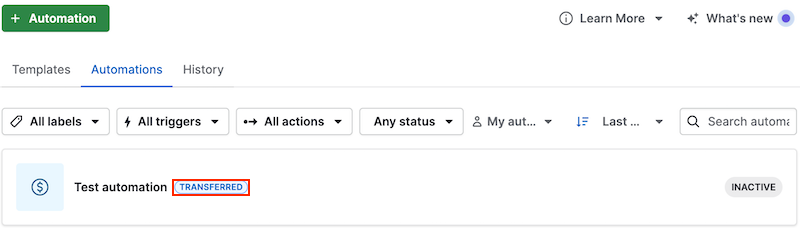
O novo proprietário agora pode configurar, editar e ativar a automação.
Este artigo foi útil?
Sim
Não